根本原因分析(RCA)
OpManagerの根本原因分析(RCA)機能は、装置やインターフェース、URLに関する複数の監視データを一元的に可視化します。
RCAを活用すると、ネットワーク上で発生した障害の原因となるボトルネックやパフォーマンスの迅速な特定に役立ちます。
目次
RCAを管理するプロファイルの作成には、以下3つの方法があります。
グローバルRCAプロファイルの作成
装置やインターフェース、URL監視についてのRCAプロファイルは、以下の手順で作成/管理できます。
RCAプロファイルの要素の決定
最初に、RCAプロファイルに含める監視の要素を決定します。
- [アラート]→[根本原因分析]に移動します。
-
"RCAプロファイルの作成"をクリックします。

-
RCAプロファイルに含める監視の種類(装置、グループ、URL)を"選択 モジュール"から選び、プロファイルの対象とする要素の条件を設定後、"適用 フィルター"をクリックします。
インターフェースのRCAプロファイルは、インターフェースグループを作成後、そのグループをRCAプロファイルの対象とすることで作成できます。フィルターした条件に合致する要素が、"使用可能 エンティティ情報"に表示されます。
-
"使用可能 エンティティ情報"から、RCAプロファイルの対象とする要素にチェックを入れ、"選択済み エンティティ情報"に移動させます。

要素の選択後にモジュールを選び直すと、同一のRCAプロファイルに異なる種類の監視を含めることができます。
例:装置とインターフェースのRCAプロファイル全ての要素にチェックを入れたら、"次へ"をクリックします。
監視データを選択してグラフ表示
RCAプロファイルに含めるエンティティを選択したら、そのエンティティが持つ監視データをグラフに表示します。
-
画面左側に表示されるエンティティを選択し、グラフに表示する監視項目を右側にドラッグします。

インスタンス等を指定した後、グラフが表示されることを確認します。

-
必要な全ての監視項目をドラッグしグラフに含めたら、画面右下の[保存]から保存します。
保存したRCAプロファイルは、[アラート]→[根本原因分析(RCA)]から確認できます。 -
作成済みのRCAプロファイルを再度編集する場合は、[アラート]→[根本原因分析(RCA)]から、
編集するRCAプロファイルの"アクション"タブ配下の"編集"をクリックします。
監視データへの注釈の追加
RCAプロファイル上のグラフから、リソース使用率上昇等の異常を確認した場合、その情報を注釈で追加することができます。
注釈の追加は、以下の手順で行います。
ビルド12.6.110において、注釈が追加できない不具合を確認しており、近日中に対応予定です。
- [アラート]→[根本原因分析(RCA)]から、編集するRCAプロファイルの"アクション"タブ配下の"編集"をクリックし、RCAプロファイルの編集画面を開きます。
-
注釈を追加したいグラフ上の点にカーソルを合わせ、"Add Annotation"または"注釈の追加"をクリックします。

-
画面右側に出現するフィールドに、注釈の追加に必要な以下の情報を入力し、[OK]をクリックします。
- 期間:注釈を追加する時刻です。変更する場合は一度追加をキャンセルします。
- 監視の選択:同じウィジェットにグラフが2つ以上ある場合は、どのグラフに対して注釈を追加するかを選択します。
- メッセージを入力:注釈の内容を入力します。

-
注釈の追加が完了すると、グラフにマークが表示されます。
注釈の編集や削除を行う場合は、対応するマークを選択して編集画面を開きます。
ビルド12.6.110において、注釈が追加できない不具合を確認しており、近日中に対応予定です。
RCAプロファイルの解決
RCAプロファイルで分析した障害が収束し、運用を終了する場合、RCAプロファイルのステータスを解決状態に指定できます。- [アラート]→[根本原因分析(RCA)]から、編集するRCAプロファイルの"アクション"タブ配下の"編集"をクリックし、RCAプロファイルの編集画面を開きます。
-
画面右上の[解決済みとしてマーク]をクリックします。

-
"メモを記入"欄に、解決時の詳細等を入力し、[OK]をクリックします。

-
解決したRCAプロファイルは、そのステータスが"解決済み"に変更されます。

-
解決済みのRCAプロファイルを再オープンする場合は、RCAプロファイルの編集画面を開き、
画面右上の[解決済み]にカーソルを合わせ、[再オープン]を選択します。
その他のアクション
[アラート]→[根本原因分析(RCA)]で表示される既存のRCAプロファイル一覧から、以下のアクションが実行できます。
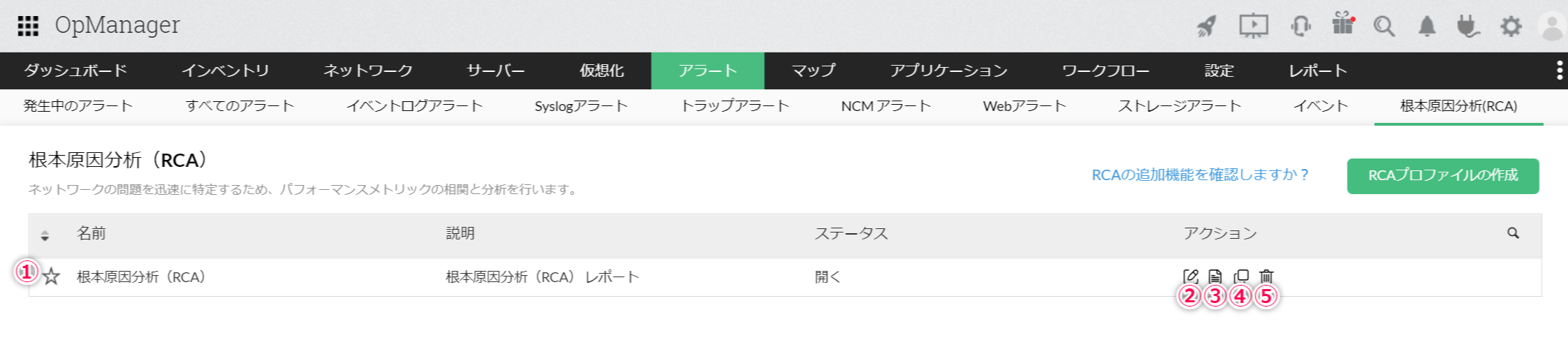
- ①お気に入りに登録:RCAプロファイルをお気に入りへ登録/解除できます。
- ②編集:RCAプロファイルの編集画面に移動します。
- ③解決済みのメモの表示:RCAプロファイルを解決済みにした際に追加したメモの一覧を表示します。
- ④コピー:RCAプロファイルをコピーします。
- ⑤削除:RCAプロファイルを削除します。
アラートからRCAプロファイルを作成
RCAプロファイルは、以下の手順でアラートを基に作成することができます。
-
RCAプロファイルを作成するアラートを、[アラート]や装置の概要画面から選択し、アラートの詳細画面に移動します。

-
アラートの発生元(装置/URL/インターフェース)がエンティティとして追加された、RCAプロファイルの編集画面に移動します。
以降は、監視データを選択してグラフ表示に従ってRCAプロファイルを作成します。
グループのRCAプロファイルの作成
グループからRCAプロファイルを作成するには、以下の手順を実施します。
- [設定]→[設定]→[グループ]に移動します。
-
RCAプロファイルを作成したいグループの"アクション"配下のグラフマーク(RCAプロファイルの作成)をクリックします。

- RCAプロファイルの作成画面に移動します。要素は予め選択したグループでフィルターされています。
- RCAプロファイルに含める要素を確認後、監視データを選択してグラフ表示に従ってRCAプロファイルを作成します。
